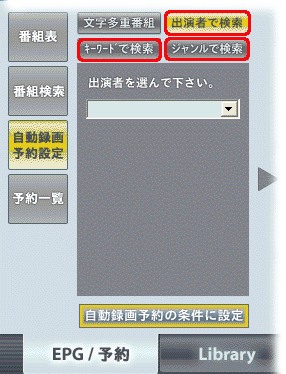Q&A情報
Prius Navistation3 で、条件を設定してテレビ番組を自動録画する方法
文書番号:103360
最終更新日:2006/3/10 13:27
ご質問
条件を設定してテレビ番組を自動で録画する方法 について[Prius Navistation3]
回答
ここでは、条件を設定してテレビ番組を自動で録画する方法について説明します。
Prius Navistation3(以下、プリウスナビ)では、電子番組表で取得した情報から[出演者]や[キーワード]などで番組検索して録画予約することができます。
注意事項
- 電子番組表を使用した録画予約を行うには、あらかじめ電子番組表を受信しておく必要があります。電子番組表を受信していない場合は、受信してください。
電子番組表の受信方法については、こちらを参照してください。 - 録画予約機能などを正しく動作させるためには、パソコンの日付/時刻を正しく設定していただく必要があります。
デスクトップ画面右下のタスクバーに表示されている時刻と年月日が正しいことを確認します。
時刻にマウスポインタを重ねると、年月日が表示されます。
時刻や年月日が間違っている場合は、こちらを参照して正しく設定してください。 - パソコンを複数のユーザーで共用している場合に録画予約を行うには、指定したユーザーが自動ログオンできるように設定します。
自動ログオンの設定を行われていない場合には、電子マニュアルを起動し、 「パソコン入門」−「4章 コントロールパネルを使おう」−「一台のパソコンを複数の人で使おう」−「自動的にユーザーの画面を立ち上げよう」 をご参照ください。
ユーザーアカウントが一つしか設定されておらず、パスワードの設定を行われていない状態でご使用されている場合は、設定を行う必要はありません。 - パソコンをスタンバイや休止状態にして録画予約をする場合には、[スタート]をクリックし、「コントロールパネル」−「電源オプションのプロパティ」画面−[詳細設定]タブの「スタンバイから回復するときにパスワードの入力を求める」のチェックを外してください。
- コンセントを抜いたり、停電などで電源が入らない状態になっている場合は録画されません。
- ノートモデルの場合、バッテリー駆動になっている状態のときは録画されません。
●操作手順
- [スタート]をクリックし、「すべてのプログラム」−「Prius Navistation3」−「Prius Navistation3」をクリックします。
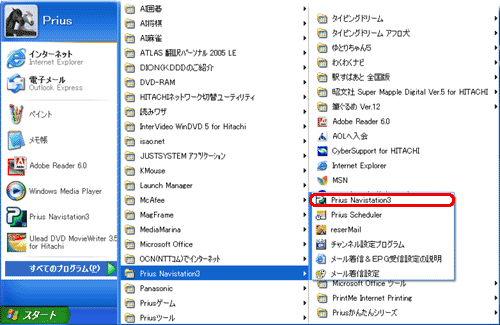
- 「3Dライブラリ」TOP画面が表示されたら、[TV]をクリックします。
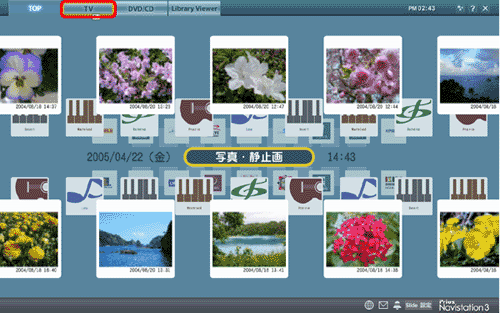
- [プリウスナビ]画面左下の[EPG/予約]をクリックします。

- [プリウスナビ]画面左の[自動録画予約設定]をクリックします。
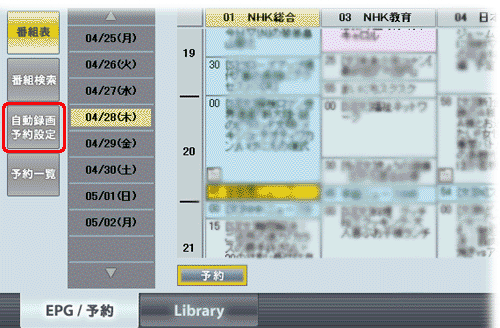
- 検索方法を[出演者で検索]、[キーワードで検索]、[ジャンルで検索]のボタンの中から選んでクリックします。
- 「▼」をクリックして表示されたドロップダウンリストの中から、検索したい出演者をクリックします。
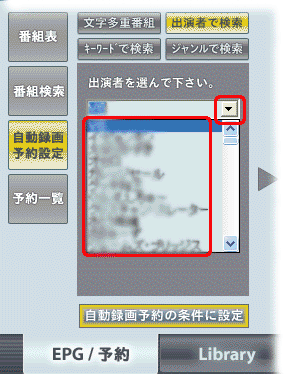
手順「7.」に進んでください。
- 検索したいキーワードを入力します。
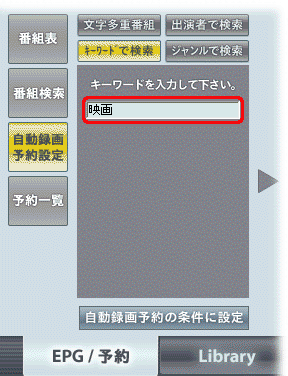
手順「7.」に進んでください。
- ジャンル一覧から検索したいジャンルをクリックします。
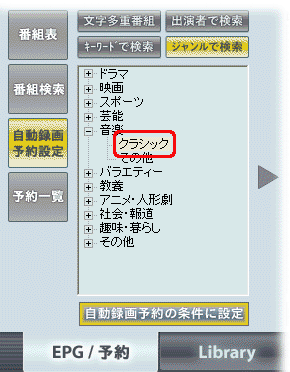
手順「7.」に進んでください。
- [自動録画予約の条件に設定]をクリックします。

画面右のリストに自動録画予約条件が表示されます。
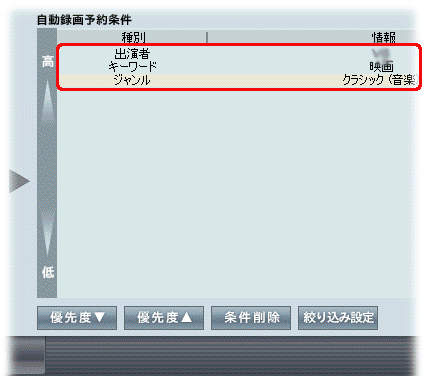
[予約一覧]をクリックして表示された[予約一覧]画面に、予約した内容が表示されます。
以上で、条件を設定してテレビ番組を自動で録画するための設定が完了しました。
【補足】
● 同時刻に同じ[ジャンル] と[キーワード] の番組が重なる場合は、チャンネルボタン順(1,2,3・・・11,12)順に録画優先順位が割り当てられます。
● 自動録画予約は、番組個別で削除できません。
● EPG受信を行うと自動録画予約は更新されます。
● 指定されている「録画」「画質」の設定で自動録画予約されます。
● 自動録画予約は、[番組検索] などの自動録画予約以外の予約が同時刻にある場合の条件では予約しません。
関連情報
文書番号 103356:Prius Navistation3/4 で電子番組表 (EPG) を受信する方法
文書番号 103357:Prius Navistation3 の基本的な操作方法
文書番号 103358:Prius Navistation3 でテレビ番組を録画する方法
文書番号 103359:Prius Navistation3/4 で、出演者やキーワードでテレビ番組を検索して録画する方法
文書番号 100456:日付や時刻を合わせる方法 (Windows XP)